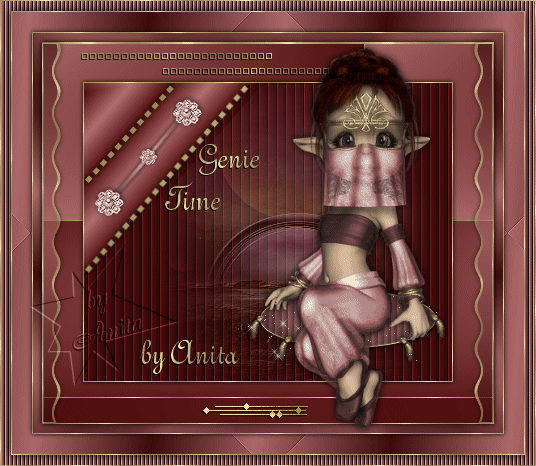|
Genie Time Mein Material könnt ihr Hier downloudDie Filter sind nicht im Zubehör enthalten.
1. Öffne ein
neues Bild,
2. Mache
dabei einen
Vordergrund & Hintergrund
einen
Farbverlauf
mit dieser
Einstellung

Fülle dein
Bild damit.
3. gehe auf
Effekte
Plugins:
Toadies
auf Weaver mit dieser Einstellung. 
4. gehe
mit dem
Zauberstab
und
klicke
in
die schwarzen Linie, und fülle es mit dem Goldmuster. Oder wie Du es gerne möchtest Auswahl aufheben.
5.
Gehe
auf
Auswahl
alles
Auswählen,
gehe auf Ändern: verkleinern,
mit
dieser
Einstellung.

Neue Rasterebene,
fülle es mit dem Goldmuster. Auswahl Ändern: verkleinern es um 1px ok.
7. Fülle es mit dem Farbverlauf wie folgt
mit der Einstellung 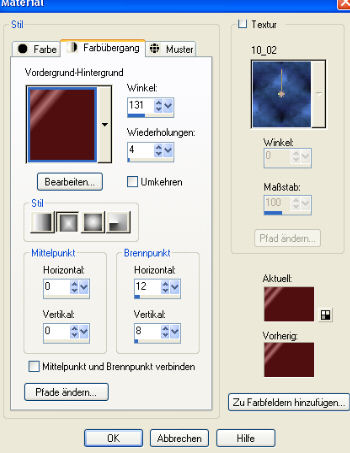
Auswahl aufheben.
Gehe auf Effekte ( 3D Effekte:
auf Schlagschatten mit der Einstellung

8. Klicke mit dem Zauberstab in die dunkle Farbe,
gehe auf Effekte Textureffekte: Jalousie mit der Einstellung. 
Gehe auf Effekte: Kanteneffekte
Nachzeichnen Auswahl aufheben..
9. Nun gehen wir auf Zeichenstift mit dieser Einstellung.
nun ziehe von unten wie auf meinem Bild mit dem
Zeichenstift eine Linie. Vektor umwandeln in eine Rasterebene, und Schlagschatten wie oben. Mein Bild sieht jetzt so aus, 
Die Ebenen nicht verbinden, so können
wir noch eine Animation hinten laufen lassen. darum die Leinwandgrösse.
10. Jetzt gehen wir auf Bild Leinwandgrösse,
Du musst die Grösse 450x380 px haben Ok.
Wenn Du das hast, gehst nochmals auf
Leinwandgrösse und gibst 452x382 px. ein ok. 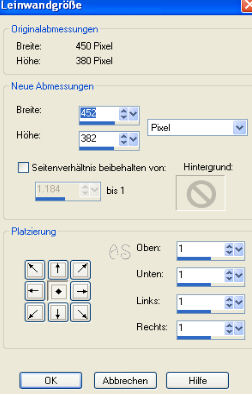 Neue Rasterebene und fülle sie mit dem Goldmuster. Die Ebene immer an letzter Stelle verschieben.
11. Gehe wieder auf Bild Leinwandgrösse
und gibst die 470x400 px ein ok.
Stelle den Farbverlauf mit dieser Einstellung ein
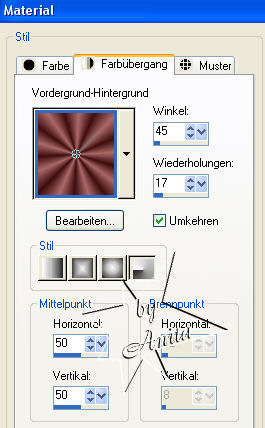
Neue Rasterebene die an letzter Stelle verschieben,
fülle sie mit dem Farbverlauf.
Dupliziere die Ebene, gehe auf Bild
und Vertikal Spiegeln. Sichtbarkeit auf 48% Stellen. Mach alle Ebene Unsichtbar, die unteren 2 Ebene sichtbar zusammenfassen jetzt kannst Du wieder alles Sichtbar machen.
12. Gehe auf Raster 5 gebe da auch
einen Schlagschatten wie oben.
13. Gehe wieder auf Bild Leinwandgrösse
und gibst die 472x402 px. ein ok. Neue Rasterebene die an letzter Stelle verschieben.
und fülle sie mit dem Goldmuster.
14. Gehe wieder auf Bild Leinwandgrösse
und gibst die 512x442 px. ein ok.
Neue Rasterebene die an letzter Stelle verschieben,
Stelle den Farbverlauf mit dieser Einstellung 
und fülle sie damit.
Gehe auf Effekte: Plugin Simple
auf Diamonds 2x klicken.
gehe auf Effekte Kanteneffekte:
Nachzeichnen.
15. Gehe auf Raster 6 gebe da auch einen
Schlagschatten wie oben.
16.Wieder auf Bild Leinwandgrösse und gibst die
514x444 px ein ok.
Neue Rasterebene die an letzter Stelle verschieben,
und fülle sie mit dem Goldmuster.
17. Wieder auf Bild Leinwandgrösse und gibst die
534x464 px ein ok.
Neue Rasterebene die an letzter Stelle verschieben,
und fülle sie mit der Vordergrundfarbe hell.
gehe auf Effekte: Textureffekte: Jalousie
mit der Einstellung.

gehe auf Effekte (Kanteneffekte)
Nachzeichnen.
18. Gehe auf Raster 8 gebe auch da
wieder einen Schlagschatten wie oben.
19. Gehe wieder auf Bild Leinwandgrösse
und gibst die 536x466 px ein ok.
Neue Rasterebene die an letzter Stelle verschieben,
und fülle sie mit dem Goldmuster.
20. Nimm mein Material die Welle und
füge sie als neue Ebene ein,
klicke mit dem Zauberstab in die Welle.
Gehe auf Auswahl Ändern Vergrössern 1px ok
Neue Rasterebene nach unten verschieben,
bleib auf der Raster 12 fülle es mit dem Farbverlauf.
Oberste Ebene Zusammenfassen nach unten,
Effekte: auf Schlagschatten wie oben.
Gehe auf Raster 12 mach die Sichtbarkeit auf 64%
Jetzt könnt ihr es mit Euren Tubes,
so gestalten wie ihr möchtet oder wie mein Bild oben.
Jetzt hoffe ich das ihr's auch gut nachbasteln könnt
Tut's
© by Anita
Bitte nicht als eigenes Tut's weiter zum
downloud
geben
Hier stelle ich
ein paar
Beispiele vor
;-)
von meinem Tut's, wo meine lieben Freunde nachgebastelt haben. Hier
|